Bạn băn khoăn không biết cách chỉnh màn hình máy tính như thế nào, đặc biệt là máy tính Win 10. Thấu hiểu được nhu cầu lớn của khách hàng, Limosa xin gửi đến bạn bài viết chia sẻ cách chỉnh kích thước màn hình win 10 hiệu quả nhất hiện nay. Mong rằng những thông tin mà Limosa chia sẻ sẽ giúp bạn giải quyết được nhu cầu.

Hiện nay, máy tính dòng Window 10 có nhiều tính năng đa dạng và nét ưu việt mà hệ điều hành này mang lại cho người dùng. Tuy nhiên,không phải ai cũng am hiểu cách thức để chỉnh sửa kích thước màn hình máy tính Win 10. Vì vậy hãy thực hiện ngay cùng Limosa nhé. Các bước thực hiện như sau:
1. Cách 1:
Đối với cách chỉnh kích thước màn hình máy tính win 10 này, chúng ta sẽ thực hiện theo các bước sau:
– Bước 1: Bạn kích chuột vào thanh màu trắng trên màn hình rồi chọn Display settings
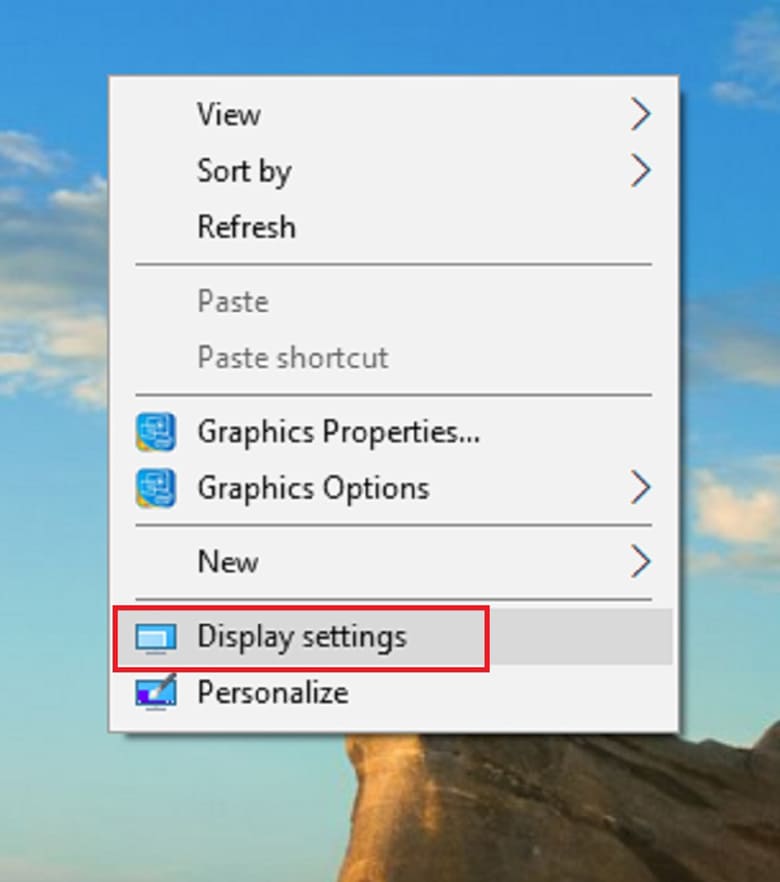
– Bước 2: Tiếp theo bạn chọn Advanced Display Settings
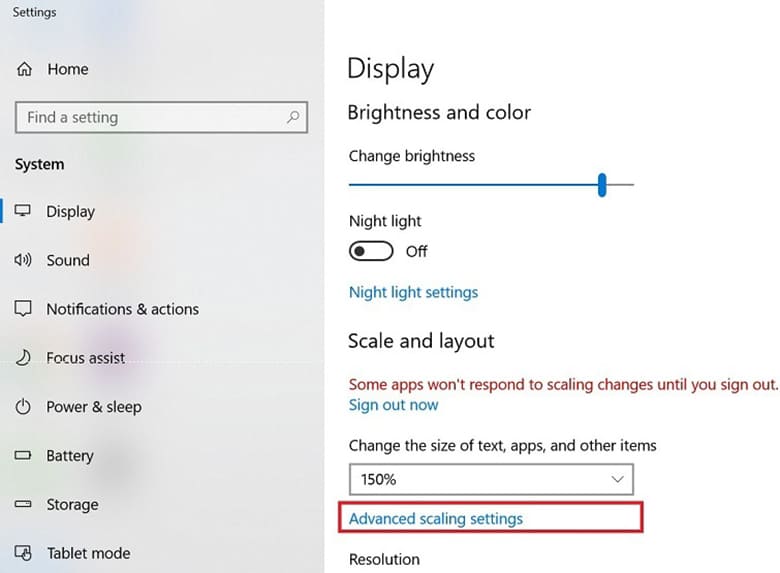
– Bước 3: Bạn click chuột vào độ phân giải mà bạn muốn chọn.
2. Cách 2:
Cũng tương tự như cách một thì cách chỉnh kích thước màn hình máy tính win 10 thứ 2 này cũng thực hiện trong 3 bước khá đơn giản. Bạn cùng Limosa khám phá ngay nhé.
– Bước 1: Bạn kích chuột phải vào màn hình máy tính và chọn Display Settings
– Bước 2: Máy tính sẽ hiện lên giao diện hộp thoại. Bạn chọn mục Change the size of text, apps and other items.
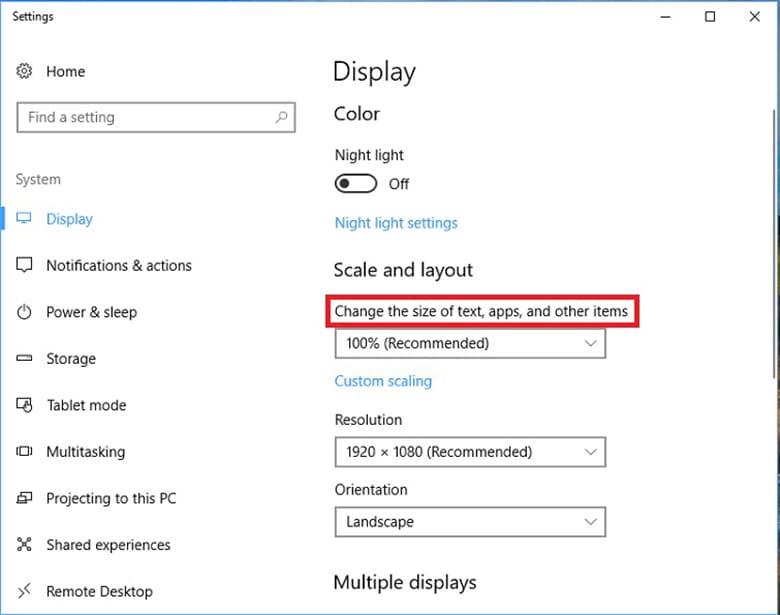
– Bước 3: Bạn lựa chọn kích thước mà mình muốn điều chỉnh được hiện lên trên màn hình.
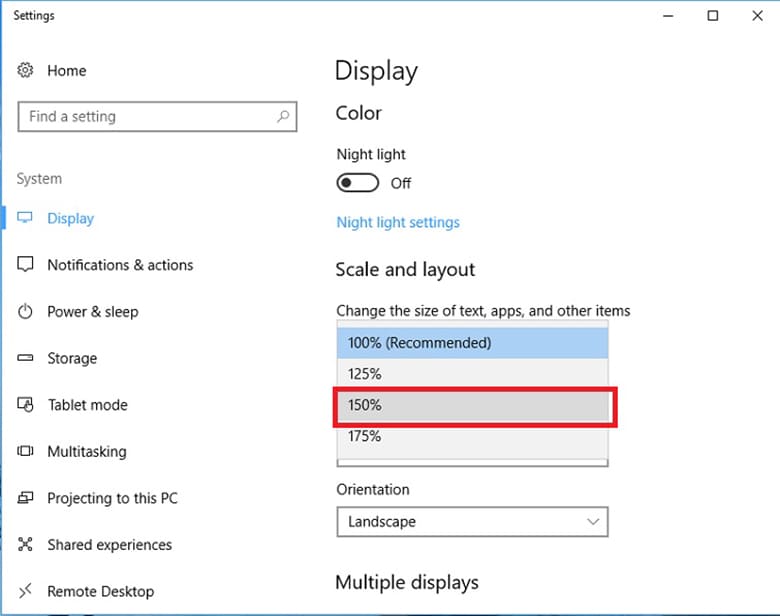
3. Cách 3:
– Bước 1: Bạn click vào Views trên thanh công cụ của Magnifier
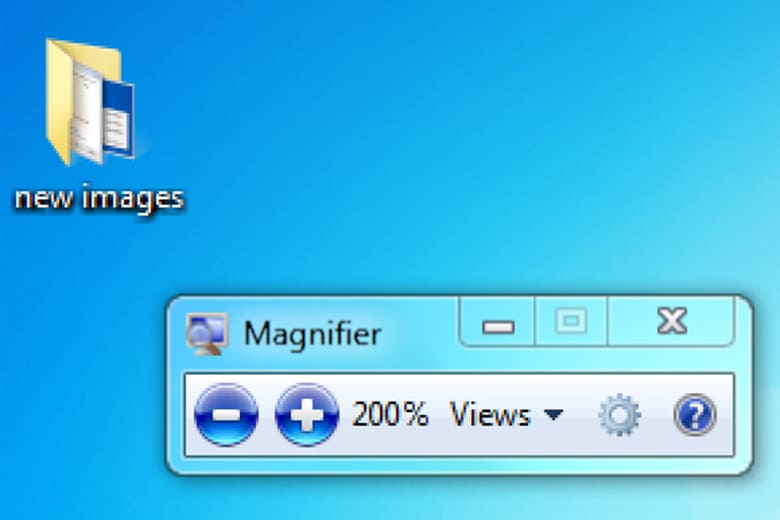
– Bước 2: Bạn chọn options trên thanh công cụ hoặc bạn mở Settings và tìm kiếm biểu tượng Ease of Access
– Bước 3: Bạn chọn thanh Change Magnifier view bên phải màn hình máy tính.
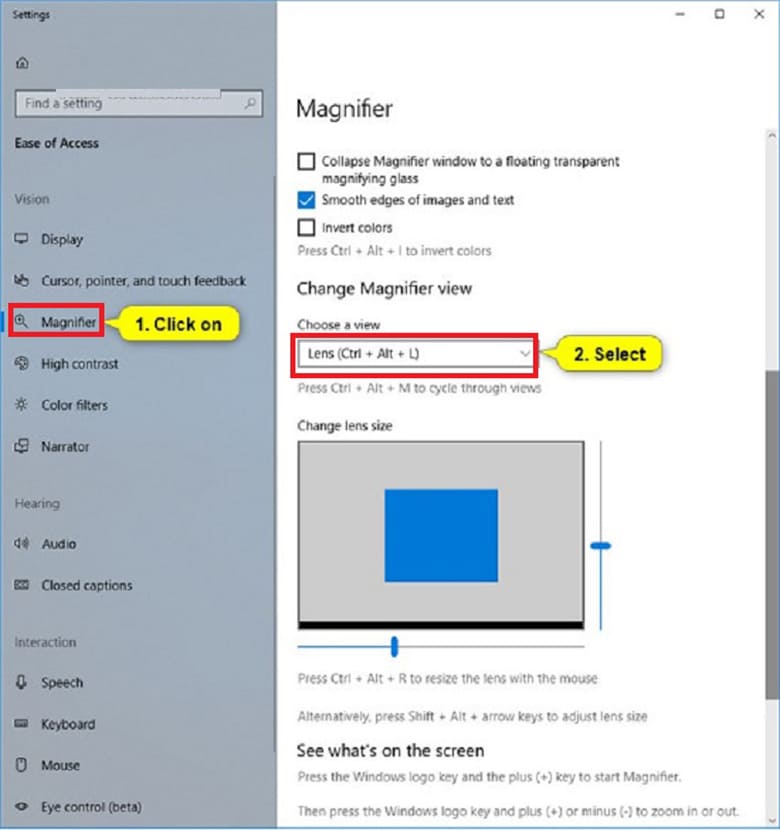
Hoàn thành xong bạn đóng Settings là đã hoàn tất.
Như vậy cách chỉnh kích thước màn hình máy tính win 10 ở trên rất dễ thực hiện và ai cũng có thể thực hiện được. Cùng Limosa bắt vào thực hiện ngay nhé.
4. Cách 4
Cách chỉnh kích thước màn hình máy tính win 10 thứ tư rất dễ thực hiện, thao tác như sau:
– Bước 1: Bạn click chuột phải trên màn hình và chọn Screen Resolution
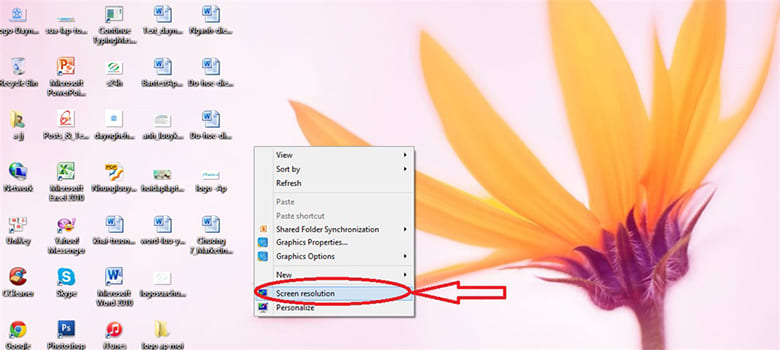
– Bước 2: Lúc này giao diện của cửa sổ Screen Resolution hiện lên màn hình. Sau đó bạn chọn Resolution để chỉnh sửa kích thước mà bạn mong muốn.
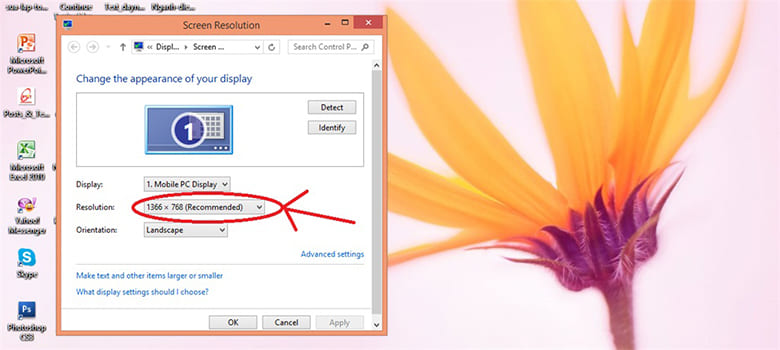
– Bước 3: Bạn nhấn Apply để đồng ý sự thay đổi mà bạn vừa thực hiện.
5. Cách 5
Thay vì chúng ta thao tác các bước khá dài dòng thì chúng ta sẽ thao tác bằng các phím tắt để đẩy nhanh quá trình hơn.
– Bước 1: Bạn nhấn giữ phím Ctrl có trên bàn phím máy tính.
– Bước 2: Lúc này bạn chỉ việc lăn chuột lên hoặc xuống để điều chỉnh kích thước theo yêu cầu của người dùng.
Như vậy bạn đã có thể chỉnh sửa kích thước màn hình máy tính win 10 theo đúng như yêu cầu của người dùng một cách đơn giản và nhanh chóng nhất.
Trên đây là 5 cách dễ nhất để bạn thực hiện chỉnh kích thước màn hình win 10. Mong rằng những thông tin liên quan đến chỉnh sửa kích thước màn hình win 10 sẽ hỗ trợ bạn lúc cần thiết. Nếu bạn còn thắc mắc bất cứ thông tin gì hãy liên hệ với chúng tôi qua số HOTLINE 1900 2276 – 0933 599 211 để được tư vấn chi tiết hơn nhé. Chúng tôi luôn sẵn sàng để hỗ trợ khách hàng mọi lúc, mọi nơi.

 Thời Gian Làm Việc: Thứ 2 - Chủ nhật : 8h - 20h
Thời Gian Làm Việc: Thứ 2 - Chủ nhật : 8h - 20h Hotline: 1900 2276
Hotline: 1900 2276




